Armitage, komut satırı pentesting çerçevesi olan Metasploit için bir grafik kullanıcı arayüzüdür (GUI). Bu, komut satırıyla etkileşime girmeyi reddeden ve pentest eylemlerini yürütmek isteyen kullanıcılar için iyi bir alternatiftir.
Bu öğreticiyi okuduktan sonra, birkaç talimatı izleyerek Armitage'ı kurabilir ve kullanmaya başlayabilirsiniz.
Bu içerik hem Metasploit deneyimli kullanıcılar hem de deneyimsiz kullanıcılar için optimize edilmiştir. Ayrıca, Metasploit'in kurulu olduğu tüm Debian tabanlı Linux dağıtımları için de geçerlidir. Sisteminiz henüz Metasploit'i kurmadıysa, Metasploit'i yüklemek için burada açıklanan talimatlar Armitage ile devam etmeden önce.
Bu makalede açıklanan tüm adımlar, her Linux kullanıcısının bunları anlamasını ve izlemesini kolaylaştıran ekran görüntüleri içerir.”
Kali Linux'a Armitage Kurulumu (Ve Debian Tabanlı Dağıtımlar)
Başlamak için, aşağıdaki ekran görüntüsünde gösterildiği gibi apt paket yöneticisini kullanarak Armitage'ı kurun.
sudo uygun Yüklemek silah
-
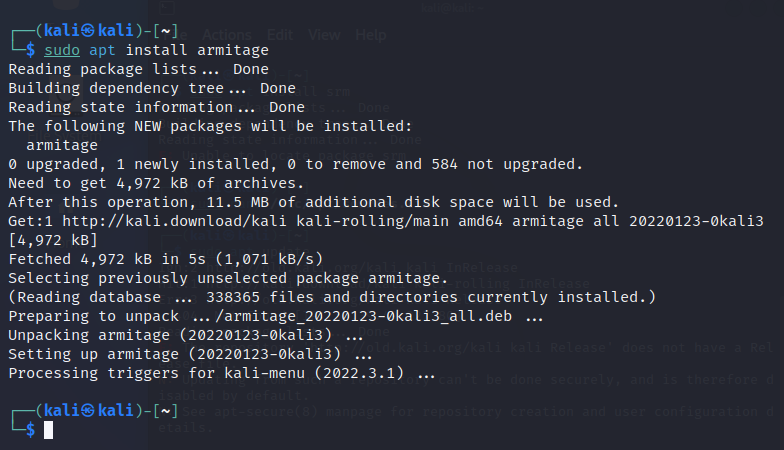
Kurulum bittikten sonra aşağıdaki komutu çalıştırarak Metasploit veritabanını başlatın.
sudo msfdb ısı 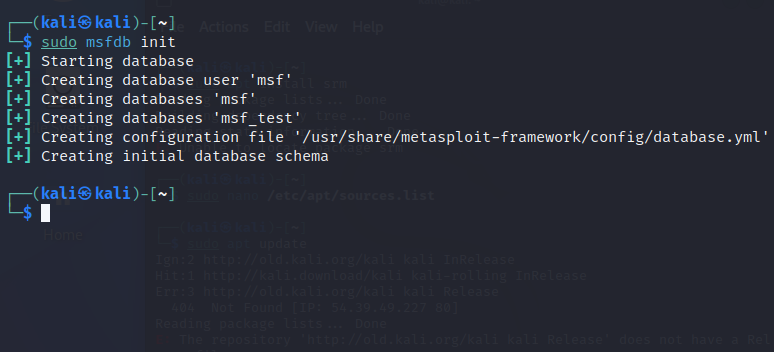
Veritabanı başlatıldığında, Armitage'ı aşağıdaki şekilde gösterildiği gibi ayrıcalıklarla başlatın.
Veritabanı ana bilgisayarı, bağlantı noktası, kullanıcı ve parolayı doldurmanız istenecektir. Bunları varsayılan olarak bırakabilirsiniz.
sudo silah 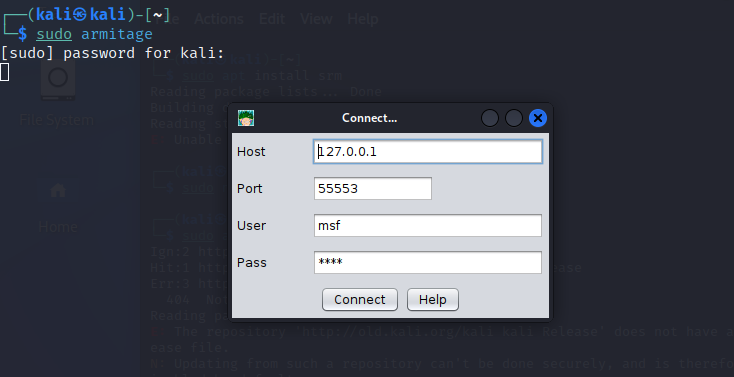
Armitage'ın cihazı başlatmasını isteyip istemediğiniz sorulacaktır. RPC sunucu. Metasploit RPC sunucu zorunlu değildir, Metasploit'in harici uygulamalarla etkileşime girmesini istiyorsanız çalıştırabilir veya devre dışı bırakabilirsiniz.
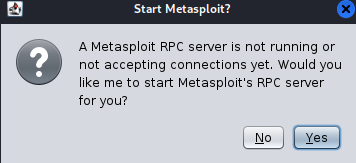
Veritabanı bağlanana kadar bekleyin.

Bağlandıktan sonra Armitage GUI, aşağıdaki şekilde gösterildiği gibi görünecektir.
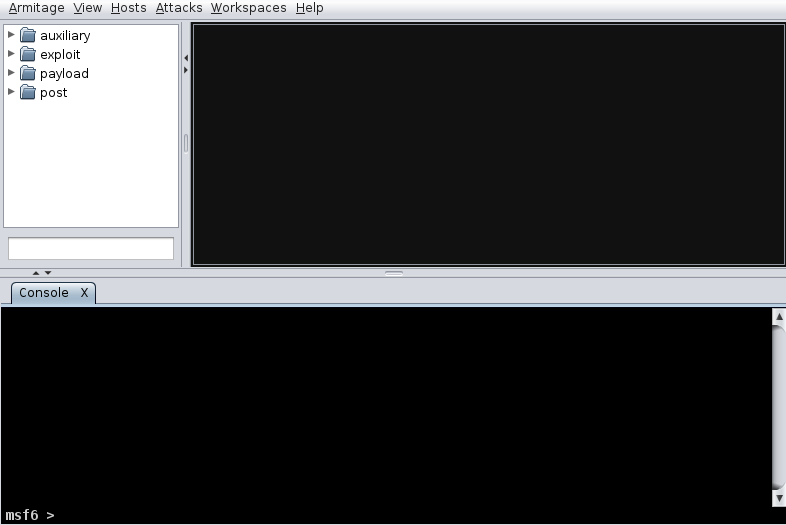
Taramak için bir ana bilgisayar (Hedef) ekleyerek başlayabilirsiniz.
Bir ana bilgisayar eklemek için, ana bilgisayarlar üst menü çubuğundaki seçeneğini seçin ve ardından Ana Bilgisayar Ekle , aşağıdaki resimde gösterildiği gibi. İsteğe bağlı olarak, içe aktarılacak ana bilgisayarların bulunduğu bir dosyanız varsa, ilk seçeneğe basabilirsiniz.
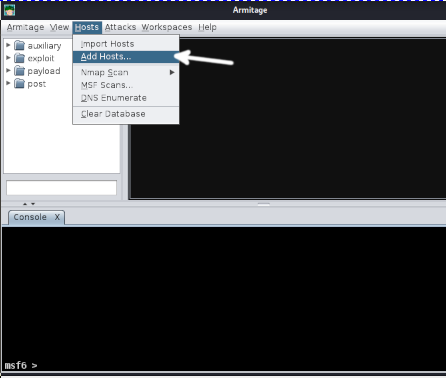
Hedefinizin IP adresini veya ana bilgisayar adını yazın (Ekran görüntüsünde bulanıktı). sonra basın Ekle buton.
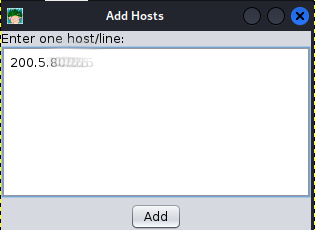
Ana bilgisayar başarıyla eklendiyse, bir iletişim kutusu görünür; basmak TAMAM . Ana bilgisayar bölümünde ana bilgisayarı temsil eden bir bilgisayar görünecektir.
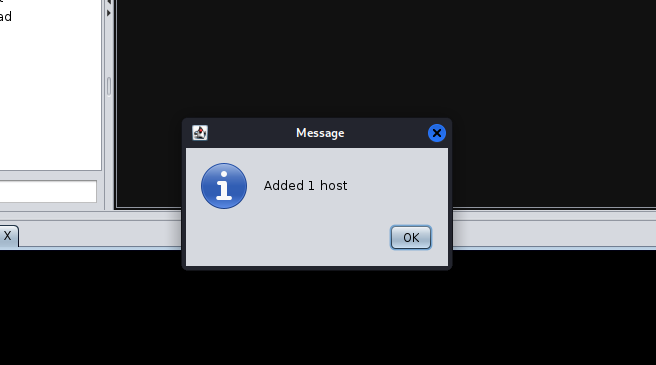
Bir ana bilgisayar ekledikten sonra bir tarama başlatabilirsiniz. Bunu yapmak için basın ana bilgisayarlar, tekrar basın ve ardından Nmap Taraması . İstediğiniz tarama türüne basın. Bu örnek için tüm TCP bağlantı noktalarında yoğun bir tarama seçtim.
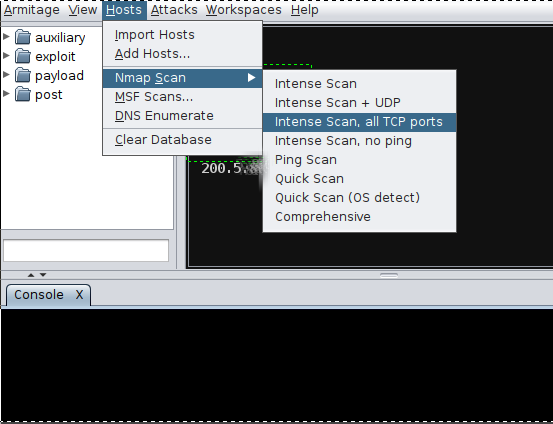
Gösterilen hedefi kabul etmeniz veya doğru olanı yazmanız istenecektir. Yalnızca bir ana bilgisayar eklerseniz, varsayılan olarak görünecektir. sonra basın TAMAM .
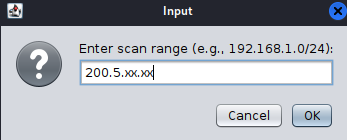
Tarama işlemi başlayacaktır; bitene kadar bekleyin. Yoğun bir tarama seçtiyseniz, saatler sürebilir.
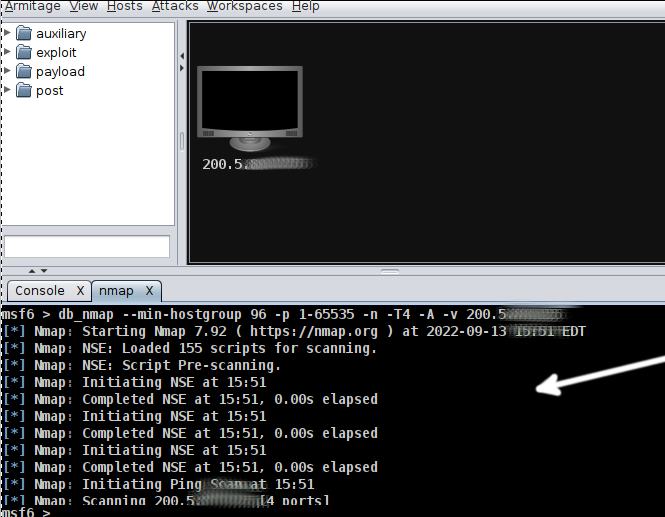
Aşağıda gösterildiği gibi bir iletişim kutusu, taramanın tamamlandığını size bildirecektir. Ayrıca, tuşuna basmanız için talimat verecektir. saldırılar menü ve Saldırıları Bul .
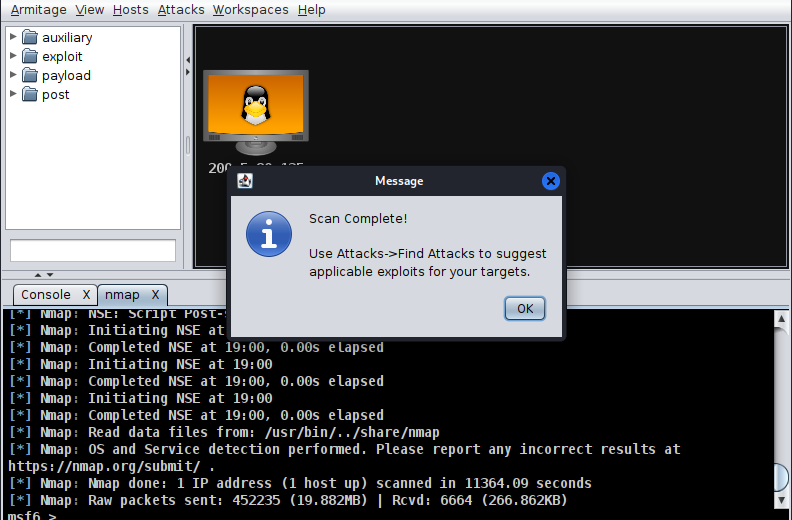
Basmak saldırılar ve Saldırıları Bul, aşağıdaki şekilde gösterildiği gibi.
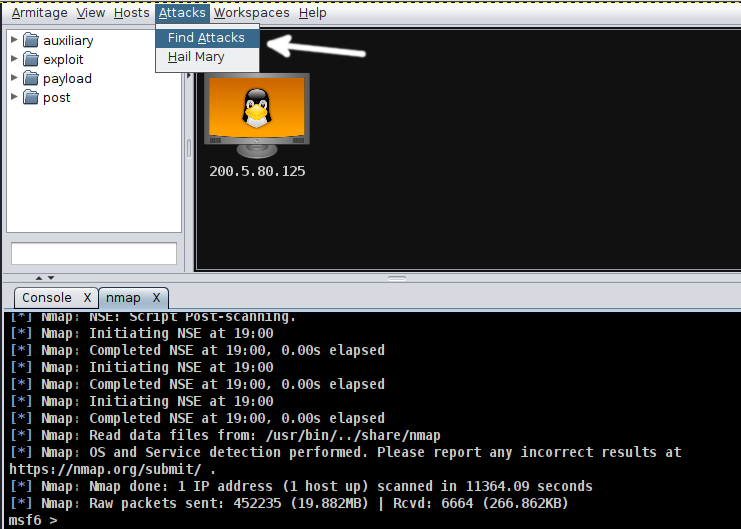
Armitage, önceki tarama sonuçlarına göre açıkları bulmaya başlayacaktır.
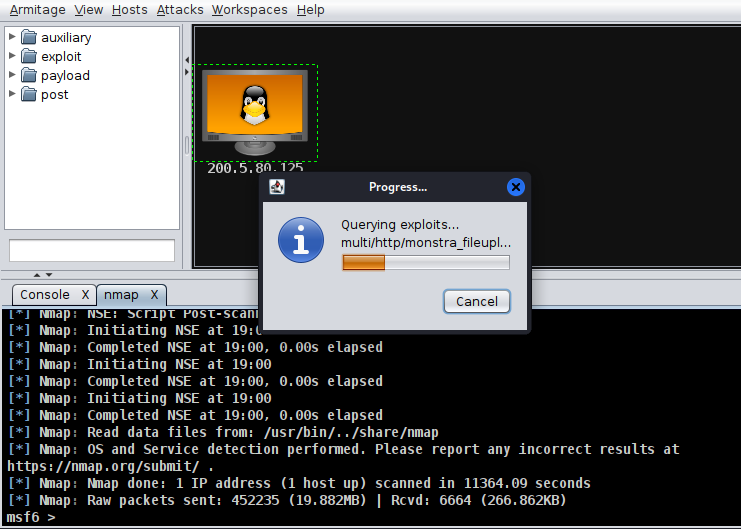
Yeni bir iletişim kutusu, saldırı analizinin tamamlandığını size bildirecektir.
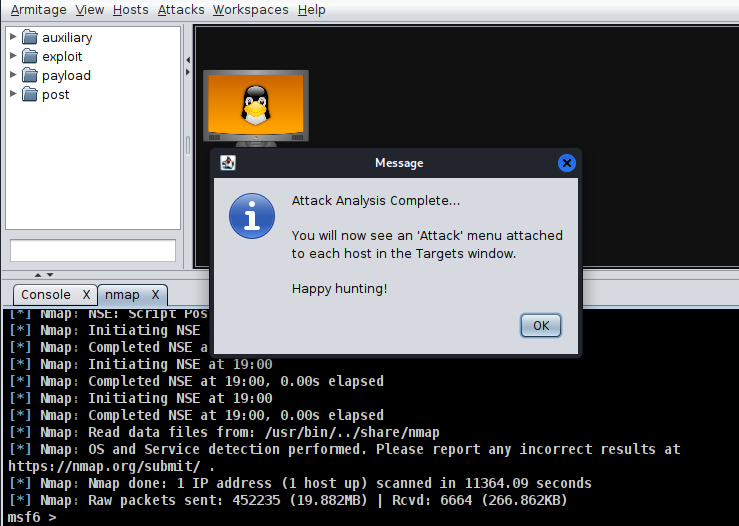
Analiz sona erdikten sonra, ana bilgisayara sağ tıklayın ve tarama sonuçlarıyla uyumlu açıkları görüntülemek için Saldırı'ya basın. Denemek istediğiniz herhangi bir istismarı seçin.
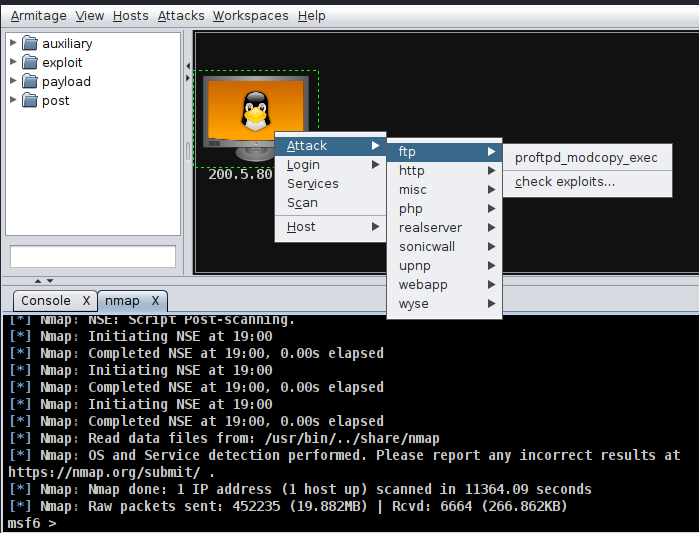
Sorun Giderme: Saldırı Menüsü Armitage'da Görünmüyor
Birçok kullanıcı, istismar analizinden sonra Saldırı menüsünün görünmediğinden şikayet ediyor. Bunun nedeni, Armitage'ın varsayılan olarak yalnızca mükemmel çalışma olanaklarına sahip istismarları göstermesidir.
Armitage'a %100 kesin olmaması için talimat verebilir ve orta ila düşük başarı olasılıklarına sahip istismarları göstermek için bir hata payı bırakabilirsiniz. Bu eğitimde yaptığım şey buydu.
Bunu yapmak için, sadece basın silahlanma üst menüde, ardından düğmesine basın. İstismar Sırasını Ayarla ve test etmek istediğiniz sıralamayı seçin.
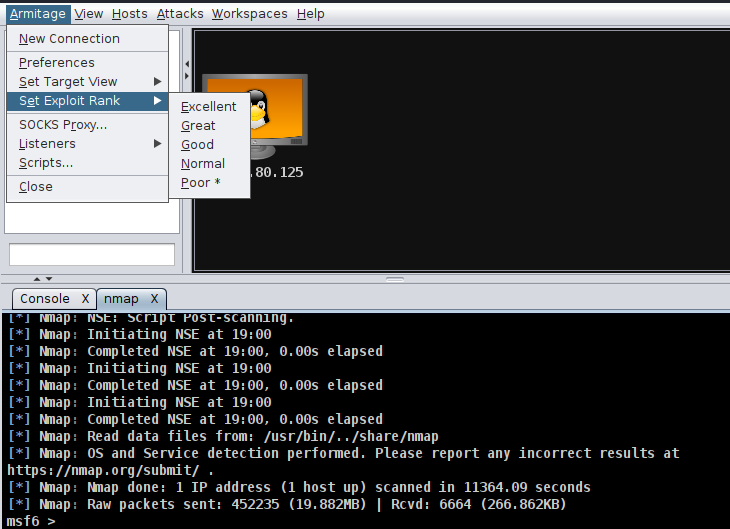
Zayıf seçeneğini seçerseniz, çoğu yararsız olan birçok istismar ortaya çıkar. Mükemmel seçeneğini seçerseniz, yalnızca belirtilen hedefe karşı işlevsel istismarlar görünecektir.
Çözüm
Armitage, Linux konsoluna aşina olmayan kullanıcılar için harika bir seçenektir. Kullanıcının belirli komutları öğrenmesini gerektiren Metasploit'in aksine, grafik arayüzü çok sezgisel ve kullanımı kolaydır.
Gördüğünüz gibi, Armitage'ı Kali Linux ve Debian tabanlı Linux dağıtımlarına kurmak oldukça kolaydır ve herhangi bir Linux kullanıcısı tarafından bilgi seviyesinden bağımsız olarak yapılabilir. Bu, deneyimsiz kullanıcıların bile sistemlerini veya ağ güvenliğini test etmesine olanak tanır. Yine de, tüm sistemler bir grafik arayüz (X Pencere Yöneticisi) içermediğinden, kullanıcıların komut satırı sürümünü öğrenmeleri önerilir.
Armitage'in Kali Linux'a nasıl kurulacağını ve nasıl başlayacağını açıklayan bu öğreticiyi okuduğunuz için teşekkür ederiz. Ek yüksek kaliteli Linux içeriği için bizi takip etmeye devam edin.